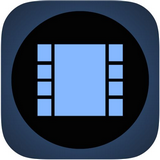#金山模拟光驱简介
金山虚拟光驱支持高达200倍速的高速读盘,有效避免因光驱纠错能力差异导致的软件运行时快时慢的问题。用户可通过“文件”菜单或工具按钮栏的“添加光盘”选项,选择并添加一个或多个模拟光盘文件到列表中;删除光盘则可通过“文件”菜单中的“删除光盘”或直接点击“删除光盘”按钮,亦可使用“DEL”键实现。
要插入或取出模拟光盘,首先选中目标模拟光驱,然后通过“操作”菜单或对应的按钮选择“插入光盘”或“取出光盘”。插入时,选择所需的模拟光盘文件后即可完成操作;取出时,已插入的光盘会从模拟光驱中弹出。整个过程简单直观,便于管理和使用虚拟光盘资源,提升工作效率和用户体验。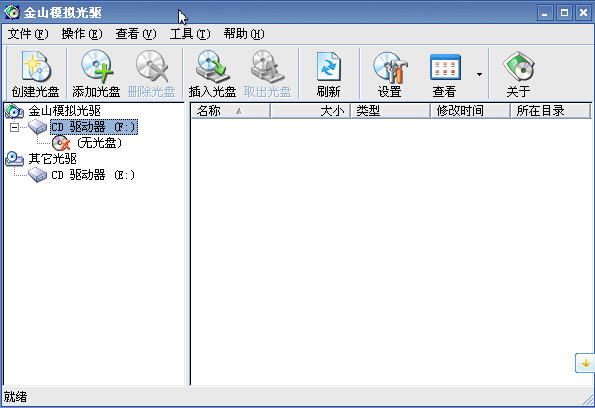
在模拟光盘列表里添加\删除光盘文件
选择“文件”菜单下的“添加光盘”,或击“工具按钮栏”的“添加光盘”按钮,会出现一个文件打开对话框,选择你要的模拟光盘文件(可以选择多个),选中的文件会被列入到光盘列表里。
选中你要删除的光盘,选择“文件”菜单下的“删除光盘”或直接击“删除光盘”按钮,则会把当前选中的光盘从列表里删除;按“DEL”键也可以删除光盘。
在模拟光驱里插入\取出光盘
首先选中你要的模拟光驱,然后选择你要插入到光驱的模拟光盘文件,选择“操作”菜单中的“插入光盘”,或击“插入光盘”按钮,模拟光盘就会被插入到光驱中了。选中已经插入了光盘的模拟光驱,选择“操作”菜单中的“取出光盘”,或击“取出光盘”按钮,模拟光盘就会从模拟光驱中弹出。